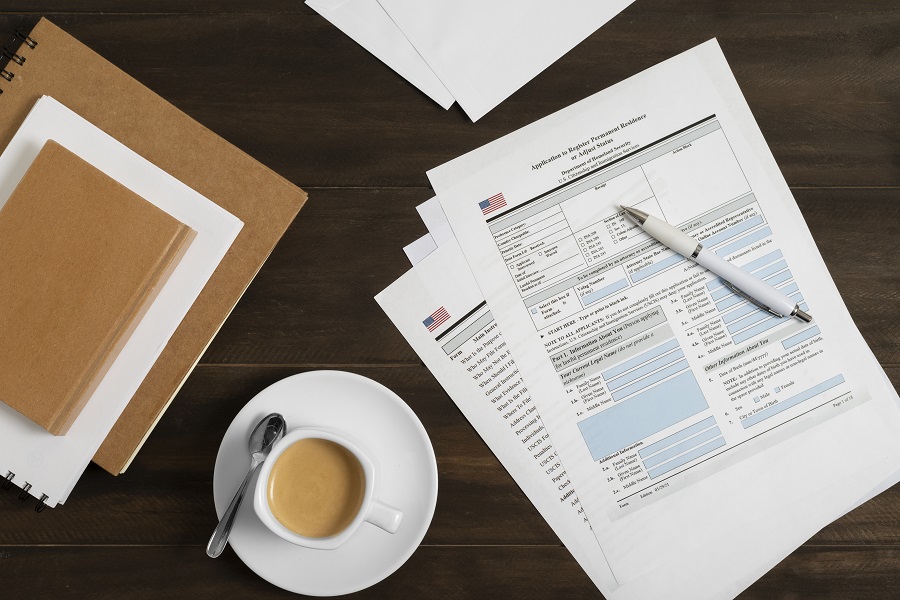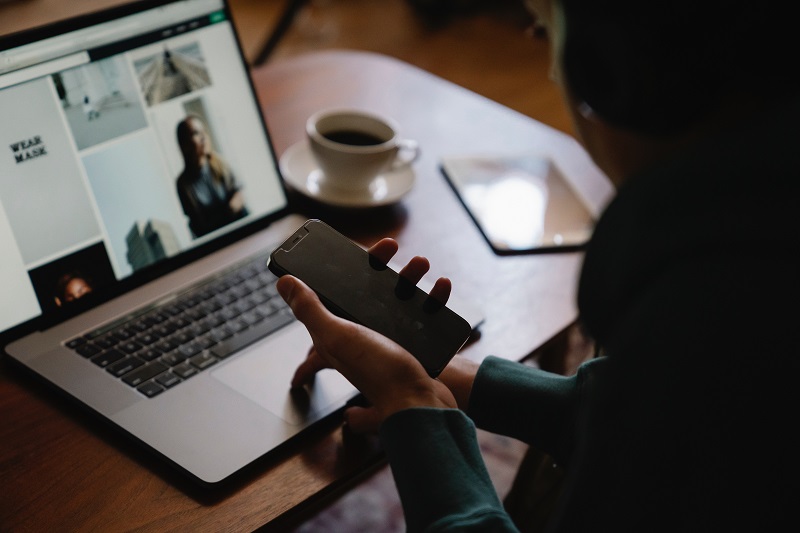Souhaitez-vous effectuer des tests de fractionnement A/B sur votre site WordPress pour améliorer les conversions ?
Les tests de fractionnement vous aident à comprendre comment de petits changements dans le contenu et la conception affectent le comportement des utilisateurs. Vous pouvez créer différentes versions d’une page d’atterrissage et voir laquelle convertit le mieux.
Dans cet article, nous vous montrerons comment effectuer facilement des tests de fractionnement A/B dans WordPress en utilisant Google Optimize.
Comment effectuer des tests de fractionnement dans WordPress en utilisant Google Optimize
Qu’est-ce que le test de fractionnement A/B ?
Le test de fractionnement A/B est une technique qui vous permet de comparer deux versions de la même page Web entre elles, afin de déterminer laquelle fonctionne le mieux et produit de meilleurs résultats.
Les spécialistes du marketing utilisent le test de fractionnement A/B pour leurs pages d’atterrissage afin de savoir laquelle leur procure le plus de conversions et de ventes.
Les tests de fractionnement peuvent être utilisés pour tester n’importe quel élément de la page, y compris les boutons d’appel à l’action, les schémas de couleurs, les modifications de mise en page, le texte marketing, les images, et plus encore.
Essentiellement, vous montrez différentes variations d’une page à votre public. Ensuite, vous suivez l’engagement des utilisateurs et les conversions pour déterminer quelle variation vous donne les meilleurs résultats.
Explication des tests de fractionnement
Comment effectuer des tests de fractionnement A/B dans WordPress
Avant de continuer, il y a quelques éléments dont vous aurez besoin pour ce tutoriel.
Tout d’abord, vous devez savoir que Google Optimize sera abandonné le 30 septembre 2023. Google a annoncé qu’il investirait dans les tests A/B dans Google Analytics 4, qui est la dernière version de la célèbre plateforme d’analyse.
Cela signifie qu’après la date de fermeture, vous ne pourrez plus accéder à vos expériences, personnalisations et données historiques dans Google Optimize.
Cela étant dit, nous vous montrerons une méthode alternative pour effectuer des tests A/B dans WordPress en utilisant Thrive Optimize. C’est une excellente alternative à Google Optimize, car il est plus facile à utiliser et vous aide à mener des expériences dans WordPress.
Voyons comment effectuer des tests de fractionnement A/B dans WordPress en utilisant les deux méthodes. Vous pouvez cliquer sur les liens ci-dessous pour accéder directement à chaque section :
Méthode 1 : Tests A/B dans WordPress en utilisant Google Optimize
Méthode 2 : Tests A/B dans WordPress en utilisant Thrive Optimize (Recommandé)
Méthode 1 : Tests A/B dans WordPress en utilisant Google Optimize
Google Optimize est un outil gratuit de Google qui vous permet d’effectuer des tests de fractionnement A/B sur vos pages. Il se connecte également facilement à Google Analytics et à Google Tag Manager.
Tout d’abord, vous devez visiter le site Web de Google Optimize pour créer votre compte.
Commencez avec Google Optimize
Ensuite, vous pouvez suivre les instructions à l’écran pour configurer un compte. Google Optimize créera automatiquement un compte et un conteneur pour vous.
Notez que vous aurez besoin d’un compte Google Analytics pour utiliser Google Optimize.
Cela nécessitera de placer un code de suivi sur votre site WordPress, ce qui peut être délicat pour les débutants. Pour plus de détails, veuillez consulter notre guide sur la façon d’ajouter Google Optimize dans WordPress.
Maintenant, il est temps de créer votre première expérience. Rendez-vous simplement sur le tableau de bord de Google Optimize et accédez à l’onglet « Expériences ». À partir de là, cliquez sur le bouton « Commencer » pour continuer.
Créez votre première expérience
On vous demandera maintenant de donner un nom à votre expérience et d’entrer l’URL de la page sur laquelle cette expérience se déroulera.
On vous demandera également de choisir un type pour votre expérience. Sélectionnez simplement le test A/B, puis cliquez sur le bouton « Créer » pour continuer.
Entrez les détails de l’expérience
Optimize va maintenant créer votre expérience et vous serez redirigé vers la page de l’expérience. Votre première variation sera automatiquement affichée comme étant la page Web existante de votre site.
Vous devez cliquer sur le bouton « Ajouter une variante » pour créer une nouvelle version.
Ajoutez une nouvelle variante
Optimize vous demandera de donner un nom à cette variation.
Il est préférable d’utiliser un nom qui reflète les changements que vous allez apporter à cette variation.
Saisissez un nom pour la nouvelle variante
Après avoir saisi un nom, vous pouvez cliquer sur le bouton « Terminé » pour continuer.
Votre nouvelle variante sera maintenant répertoriée sur la page de l’expérience. Cliquez sur le bouton « Modifier » à côté de votre nouvelle variation.
Modifiez votre variante
Google Optimize ouvrira alors la page sur laquelle vous souhaitez exécuter le test avec un puissant éditeur.
Il s’agit d’un outil de glisser-déposer simple que vous pouvez utiliser pour apporter des modifications à votre page.
Il vous suffit de pointer et de cliquer sur n’importe quel élément de votre page pour effectuer des modifications dans le menu contextuel. Dans le cadre de ce tutoriel, nous allons changer la couleur de notre principal bouton d’appel à l’action.
Modifiez la page de destination avec Google Optimize
Une fois que vous avez apporté les modifications que vous souhaitez tester, vous devez cliquer sur le bouton « Enregistrer » et quitter l’éditeur.
Vous verrez maintenant votre nouvelle variante répertoriée avec le nombre de modifications que vous y avez apportées.
Affichez les modifications sur la page de la variante
Vous pouvez continuer à modifier ou ajouter une autre variante à votre expérience.
Ensuite, vous devez faire défiler jusqu’à la section « Mesure et objectifs » et cliquer sur l’option « Ajouter un objectif d’expérience ». Google Optimize vous permet de sélectionner un objectif prédéfini et vous permet également de créer un objectif personnalisé.
Ajoutez un objectif d’expérience
Pour ce tutoriel, nous sélectionnerons l’option « Choisir dans la liste ».
Si vous utilisez déjà des objectifs, des événements ou un suivi du commerce électronique dans Google Analytics, vous les verrez répertoriés ici.
Choisissez un objectif
Après avoir sélectionné un objectif, vous êtes pr
êt à planifier et à exécuter votre test A/B. Pour ce tutoriel, nous utiliserons l’objectif « Pages vues ».
Il vous suffit de faire défiler vers le haut et de cliquer sur le bouton « Démarrer » pour lancer votre expérience.
Lancez votre expérience
Vous pouvez également cliquer sur l’icône de l’horloge à côté du bouton Démarrer pour planifier votre expérience. Assurez-vous de prévoir suffisamment de temps pour que l’expérience collecte des visites et des données.
Google Optimize montrera maintenant différentes variations de votre page aux utilisateurs et commencera à collecter des données. Une fois qu’il aura collecté suffisamment de données, vous pourrez consulter les résultats dans l’onglet Rapports.
Vous y verrez les performances de chaque variante en fonction de l’objectif de l’expérience.
Consultez les rapports de l’expérience
Méthode 2 : Test A/B sur WordPress en utilisant Thrive Optimize (Recommandé)
Thrive Optimize fait partie de la suite Thrive Theme qui vous permet d’exécuter des expériences et des tests A/B sur WordPress.
Étant donné que Google Optimize fermera ses portes le 30 septembre 2023, Thrive Optimize est une excellente alternative pour mener des tests A/B. Il offre plus de fonctionnalités et vous n’avez pas besoin de saisir de code pour exécuter un test A/B. De plus, il garantit la sécurité des données de vos expériences.
Tout d’abord, rendez-vous sur le site de Thrive Themes et créez un compte.
Thrive Themes
Une fois votre compte créé, vous pouvez télécharger le plugin Thrive Product Manager depuis votre espace de compte.
Ensuite, vous devrez installer et activer le plugin Thrive Product Manager. Pour plus de détails, veuillez consulter notre guide sur la façon d’installer un plugin WordPress.
À partir de là, vous pouvez accéder à la page du gestionnaire de produits depuis votre tableau de bord WordPress et cliquer sur le bouton « Se connecter à mon compte ».
Accédez au gestionnaire de produits Thrive
Sur l’écran suivant, vous verrez différents produits de Thrive Themes.
Vous devrez installer Thrive Optimize et Thrive Architect. Cochez simplement les options « Installer le produit » et cliquez sur le bouton « Installer les produits sélectionnés ».
Installez Thrive Optimize et Thrive Architect
Si les produits ne s’activent pas automatiquement, vous devrez retourner à nouveau à la page du gestionnaire de produits depuis votre tableau de bord WordPress et activer Thrive Architect et Thrive Optimize.
Vous devriez maintenant voir un message de réussite une fois le plugin installé.
Message de réussite
Ensuite, rendez-vous dans Thrive Dashboard » Thrive Optimize depuis votre panneau d’administration WordPress.
Ensuite, vous pouvez ajouter une nouvelle page en allant dans Pages » Ajouter depuis votre panneau d’administration WordPress. Une fois dans l’éditeur de contenu, cliquez simplement sur le bouton « Lancer Thrive Architect ».
Modifiez avec Thrive Architect
Ensuite, Thrive Architect vous demandera quelle page vous souhaitez créer.
Vous pouvez créer une page normale, une page vierge avec un en-tête et un pied de page, une page complètement vierge ou sélectionner une page de destination prédé
finie.
Sélectionnez le type de page que vous souhaitez créer et cliquez sur le bouton « Lancer Thrive Architect » pour continuer.
Créez une nouvelle page avec Thrive Architect
Thrive Architect ouvrira alors l’éditeur de glisser-déposer où vous pourrez créer et personnaliser votre page.
Une fois que vous avez terminé de créer votre page, cliquez sur le bouton « Enregistrer les modifications » pour continuer.
Enregistrez les modifications
Maintenant, vous pouvez cliquer sur le bouton « Activer Thrive Optimize » en haut de l’éditeur pour configurer votre test A/B.
Activez Thrive Optimize
Vous serez redirigé vers la page de configuration de Thrive Optimize. À partir de là, cliquez sur le bouton « Créer une nouvelle expérience ».
Créez une nouvelle expérience avec Thrive Optimize
Vous devrez donner un nom à votre expérience et sélectionner la page sur laquelle vous souhaitez effectuer le test.
Après cela, cliquez sur le bouton « Commencer » pour continuer.
Entrez les détails de l’expérience avec Thrive Optimize
Thrive Optimize vous demandera maintenant de créer une variation. Vous pouvez cliquer sur le bouton « Ajouter une variation » pour créer une nouvelle version de la page.
Ajoutez une nouvelle variation avec Thrive Optimize
Une fois que vous avez ajouté une nouvelle variation, vous pouvez apporter des modifications à cette version de la page en utilisant l’éditeur de Thrive Architect.
Faites les modifications nécessaires et cliquez sur le bouton « Enregistrer les modifications » lorsque vous avez terminé.
Une fois que vous avez ajouté toutes les variations et effectué les modifications nécessaires, cliquez sur le bouton « Suivant » pour continuer.
Thrive Optimize vous permettra maintenant de configurer l’objectif de votre test. Vous pouvez sélectionner un objectif prédéfini ou créer un objectif personnalisé.
Après avoir configuré l’objectif, cliquez sur le bouton « Enregistrer » pour continuer.
Ensuite, vous pourrez planifier votre expérience si vous le souhaitez. Vous pouvez définir une date de début et une date de fin pour l’expérience, ainsi que des plages horaires spécifiques pour l’exécution du test.
Une fois que vous avez terminé de planifier votre expérience, cliquez sur le bouton « Lancer » pour commencer votre test A/B.
Vous pouvez suivre les résultats de votre test A/B en accédant à la page « Expériences » dans Thrive Optimize.
Voilà ! Vous savez maintenant comment effectuer des tests de fractionnement A/B dans WordPress en utilisant Google Optimize ou Thrive Optimize.
Il est important de noter que les tests de fractionnement A/B nécessitent une bonne planification et une collecte de données significative pour tirer des conclusions solides. Veillez à respecter les bonnes pratiques de test et à effectuer des tests sur des éléments spécifiques à la fois pour obtenir des résultats fiables.
J’espère que ces informations vous sont utiles ! N’hésitez pas à poser des questions si vous en avez d’autres.
Source: Wpbeginner